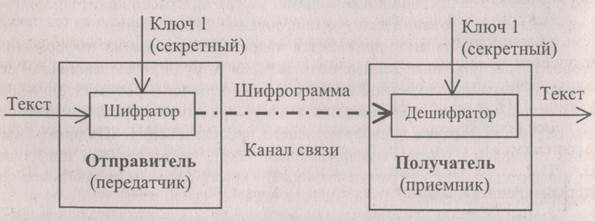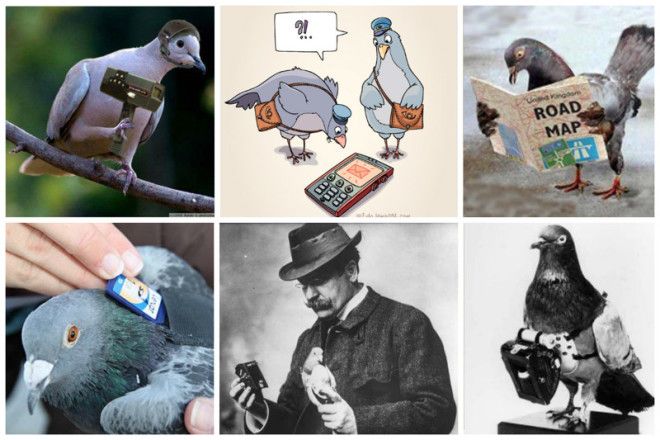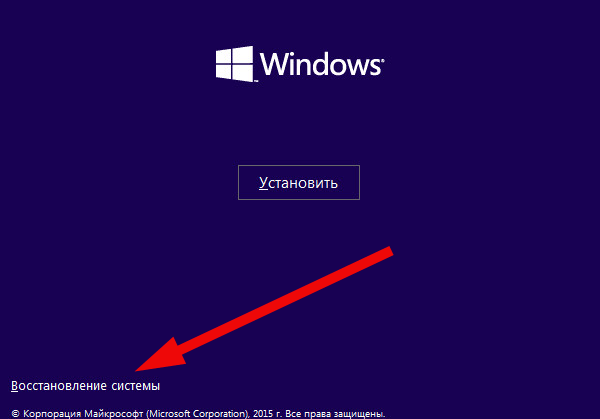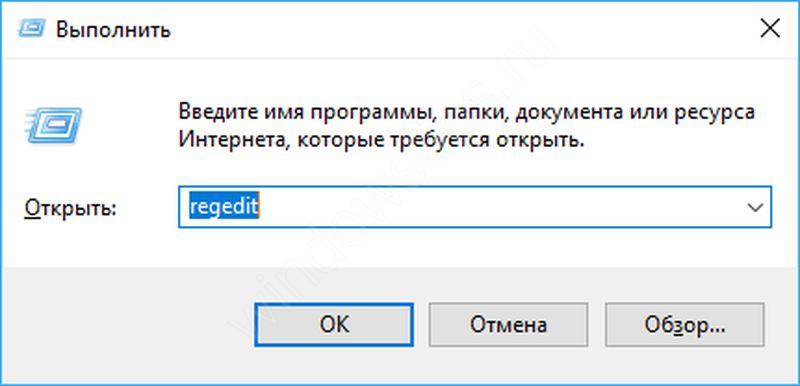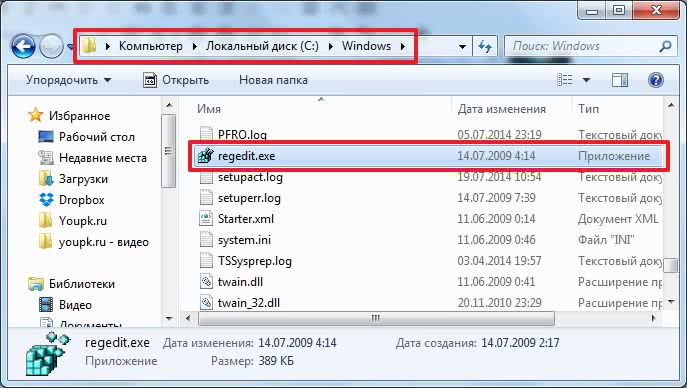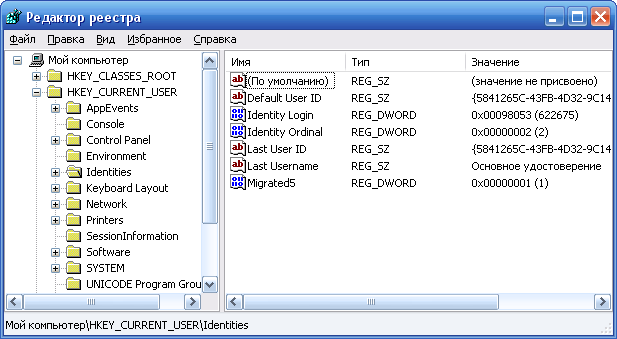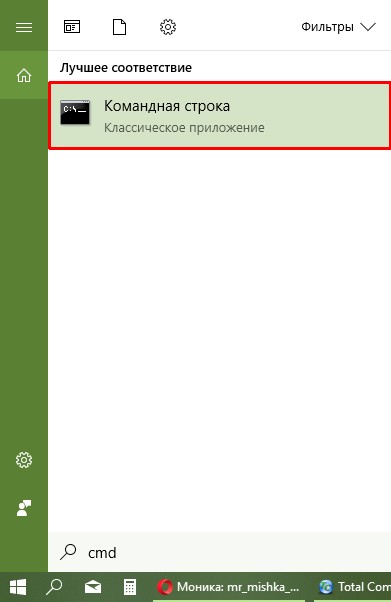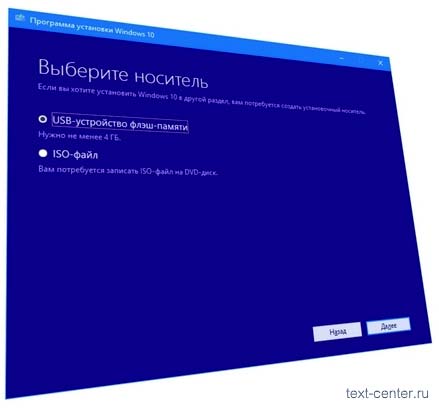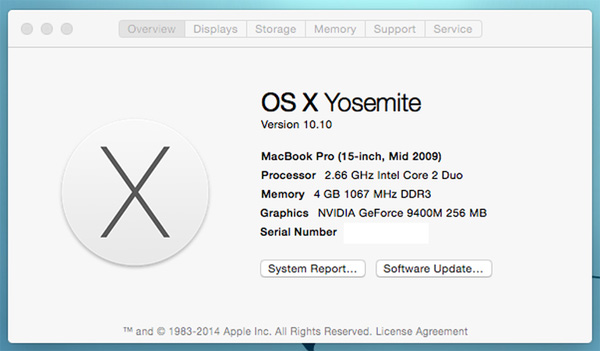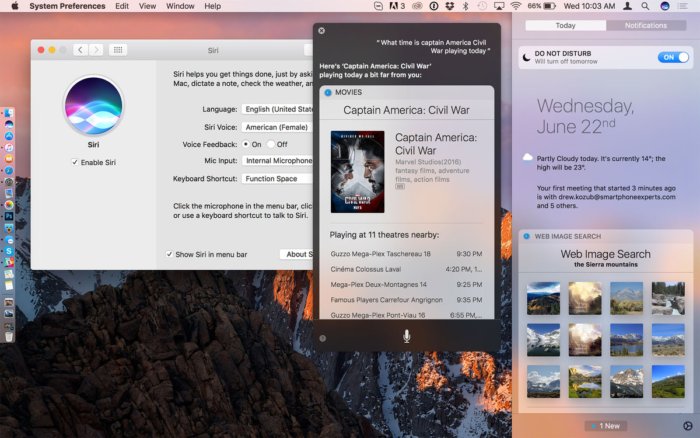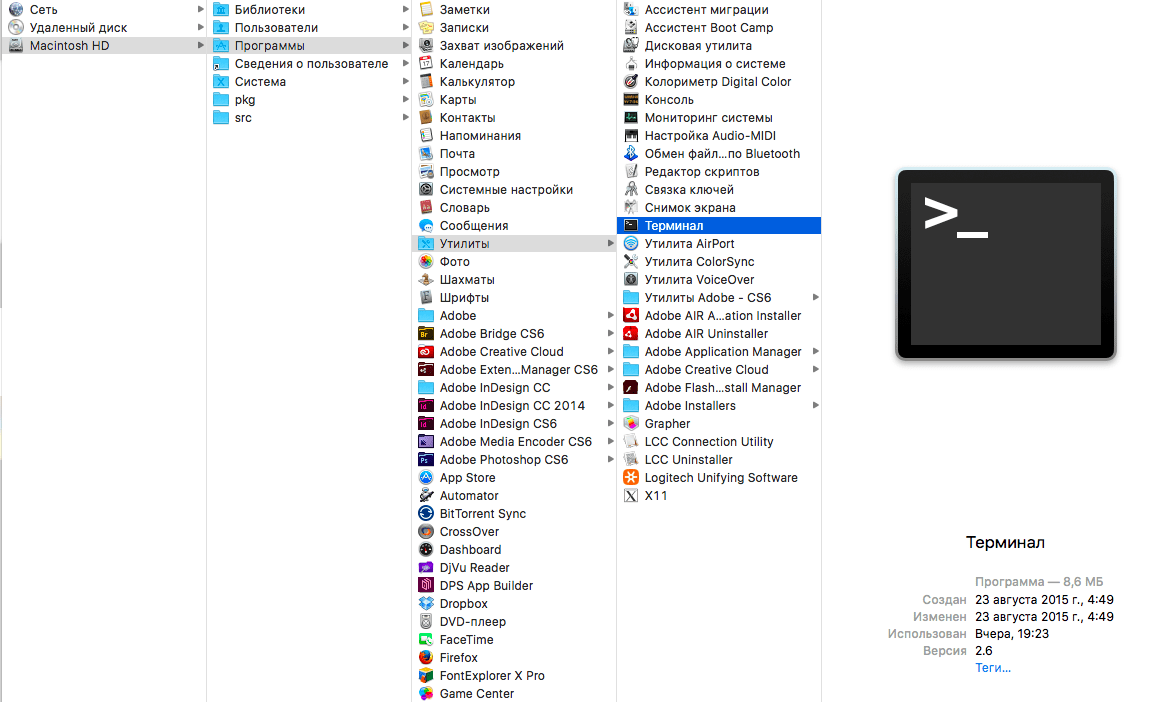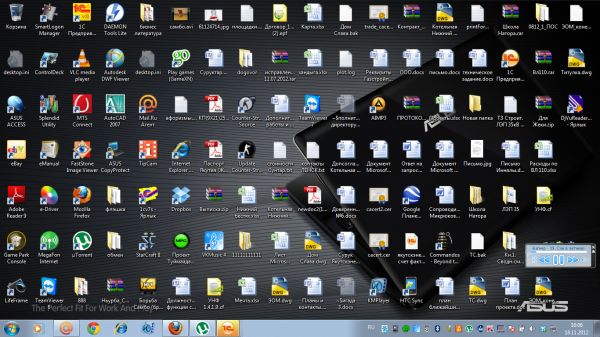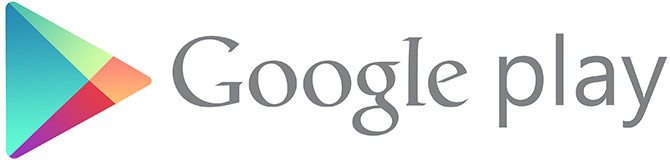Τρόπος αλλαγής των χαρακτηριστικών στο μητρώο. Ενδιαφέρουσες ρυθμίσεις μητρώου - μυστικά μητρώου των Windows
Η βάση δεδομένων μητρώου του λειτουργικού συστήματος Windows έχει δομή δέντρου που αποτελείται από τμήματα, υποτομές ("θάμνοι"), "υποκαταστήματα" κ.λπ. Το χαμηλότερο στοιχείο αυτής της δομής είναι η μεταβλητή τιμή. Αυτά τα στοιχεία της δομής στο μητρώο χρησιμοποιούν τα περισσότερα και συνηθέστερα μαζί τους τόσο προγράμματα υπολογιστών όσο και χρήστες.
Θα χρειαστείτε
- OS Windows.
Οδηγία
Οδηγία
Οδηγία
Καλέστε το κύριο μενού συστήματος κάνοντας κλικ στο κουμπί "Έναρξη" και μεταβείτε στο στοιχείο "Όλα τα προγράμματα". Αναπτύξτε τη σύνδεση "Standard" και ξεκινήστε την εφαρμογή "Σημειωματάριο". Δημιουργήστε ένα νέο έγγραφο κειμένου.
Πληκτρολογήστε την Επεξεργαστή μητρώου των Windows έκδοση 5.00 στην πρώτη γραμμή του δημιουργούμενου εγγράφου και βεβαιωθείτε ότι αφήσατε την επόμενη γραμμή κενή. Στην επόμενη γραμμή, καθορίστε την ενότητα μητρώουα που θα προστεθεί αρχείου, σε αγκύλες: [Path μητρώουα].
Στην τέταρτη γραμμή του εγγράφου, πληκτρολογήστε το όνομα της παραμέτρου στην οποία θα προστεθεί μητρώου σε εισαγωγικά: "Παράμετρος". Μετά το όνομα του επιθυμητού αρχείου βάλτε ένα ίση σημάδι και καθορίστε τον επιθυμητό τύπο δεδομένων: "Παράμετρος" = "Τύπος δεδομένων".
Δώστε προσοχή στους έγκυρους τύπους: - Reg_Binary είναι μια δεκαεξαδική παράμετρος, - Reg_Dword είναι μια παράμετρος συμβολοσειράς, - Reg_Expand_SZ είναι μια δεκαεξαδική παράμετρος που δεν απαιτεί μια τιμή, - Reg_Multi_SZ είναι μια ειδική δεκαεξαδική παράμετρο.
Στη συνέχεια, βάλτε ένα τετράγωνο στο Enter της απαιτούμενης τιμής: data_value "Έτσι, αυτή η γραμμή θα πρέπει να μοιάζει με" Parameter "=" Τύπος δεδομένων: value_data ".Η τελευταία γραμμή του εγγράφου που δημιουργείται πρέπει να είναι κενή.Η πλήρης σύνταξη του δημιουργούμενου reg- αρχείου: Επεξεργαστής μητρώου των Windows έκδοση 5.00 [Path μητρώουα] "Παράμετρος" = "Τύπος δεδομένων: value_data"
Αποθηκεύστε το δημιουργημένο έγγραφο κειμένου με την επέκταση .reg και επισυνάψτε τη σημασία του ονόματος και της επέκτασης σε εισαγωγικά. - κάντε διπλό κλικ στο ποντίκι (θα χρειαστεί να επιβεβαιώσετε την εκτέλεση της επιλεγμένης ενέργειας κάνοντας κλικ στο κουμπί "Ναι" στο παράθυρο της αίτησης συστήματος που ανοίγει), - η εντολή REGEDIT στον ερμηνευτή εντολών των Windows, - η εντολή REG ADD, - τα αρχεία INF επανεκκινήστε το σύστημα για να εφαρμόσετε τις αλλαγές.
Πηγές:
- Βασικά στοιχεία μητρώου των Windows
Εάν είναι απαραίτητο να προσθέσετε ένα νέο υποκατάστημα ή ένα κλειδί στο μητρώο των Windows, αυτό μπορεί να γίνει είτε σε πλήρη χειροκίνητη λειτουργία είτε χρησιμοποιώντας βοηθητικά αρχεία. Ο τυπικός επεξεργαστής μητρώου από τα βασικά προγράμματα του λειτουργικού συστήματος θα σας βοηθήσει να αντιμετωπίσετε όλες τις πιθανές προσθήκες.
Οδηγία
Ξεκινήστε τον Επεξεργαστή μητρώου χρησιμοποιώντας τη συντόμευση "Ο Υπολογιστής μου" στην επιφάνεια εργασίας ή το στοιχείο "Υπολογιστής" στο κύριο μενού - με δεξί κλικ πάνω του εμφανίζεται το μενού περιβάλλοντος με το απαραίτητο στοιχείο ("Επεξεργαστής Μητρώου").
Δημιουργήστε ένα αντίγραφο ασφαλείας του μητρώου πριν να ξεκινήσετε να κάνετε αλλαγές σε αυτό. Για να το κάνετε αυτό, επιλέξτε το στοιχείο "Εξαγωγή" στην ενότητα "Αρχείο" του μενού επεξεργαστή - επιλέξτε το και μετά εισαγάγετε το όνομα του αρχείου, καθορίστε τη θέση αποθήκευσης του αντιγράφου ασφαλείας και κάντε κλικ στο κουμπί "Αποθήκευση".
Εάν έχετε ένα αρχείο που περιέχει πληροφορίες σε μορφή κειμένου για την προσθήκη HKEY_USERS ή HKEY_LOCAL_MACHINE σε κλειδιά μητρώου, πρώτα επιλέξτε ένα από αυτά στο αριστερό τμήμα του παραθύρου και, στη συνέχεια, ανοίξτε την ενότητα Αρχείο από το μενού της εφαρμογής και επιλέξτε τη γραμμή "Φόρτωση γραμμής". Χρησιμοποιώντας το παράθυρο διαλόγου που ανοίγει, εντοπίστε και ανοίξτε το αρχείο που θέλετε.
Αν έχετε αρχείο reg με πληροφορίες για εισαγωγή στο μητρώο, καταγεγραμμένο σύμφωνα με το πρότυπο που έχει οριστεί για τέτοια αρχεία, επιλέξτε τη γραμμή "Εισαγωγή" στην ίδια ενότητα του μενού επεξεργαστή. Στο παράθυρο διαλόγου, εντοπίστε και ανοίξτε αυτό το αρχείο. Οι πληροφορίες από τα αρχεία με την επέκταση reg μπορούν να προστεθούν στο μητρώο χωρίς αυτήν την εφαρμογή - απλά κάντε διπλό κλικ στο εικονίδιο του αρχείου στον Explorer ή στην επιφάνεια εργασίας, ακολουθούμενη από επιβεβαίωση της λειτουργίας.
Οι χρήστες των Windows μπορεί να έχουν ακούσει για ένα στοιχείο του συστήματος, όπως το μητρώο, αλλά δεν γνωρίζουν πλήρως τον σκοπό και την εφαρμογή του. Επεξεργαστής μητρώου Windows 10 και άλλες εκδόσεις - το κύριο εργαλείο για να εργαστείτε με τις βασικές παραμέτρους και τις ρυθμίσεις του συστήματος. Σε αυτό το άρθρο θα προσπαθήσουμε να απαντήσουμε σε ερωτήσεις που ενδιαφέρουν τους χρήστες:
- Πώς να ξεκινήσετε τον επεξεργαστή μητρώου Windows 10 \\ 8 \\ 7
- Επεξεργασία του μητρώου Windows 10 \\ 8 \\ 7
- Προγράμματα για την επεξεργασία του μητρώου Windows 10 \\ 8 \\ 7
Τι είναι το μητρώο; Κύριες λειτουργίες και εντολές
Μητρώο - βάση δεδομένων δέντρων όλων των ρυθμίσεων των Windows. Αποθηκεύει ρυθμίσεις συστήματος, πληροφορίες σχετικά με εξοπλισμό, χρήστες του συστήματος, εγκατεστημένες εφαρμογές και άλλες ρυθμίσεις και διαμορφώσεις. Αυτός, με τη σειρά του, είναι πολύ βολικός επειδή το σύστημα αποθηκεύει όλες τις απαραίτητες πληροφορίες σε ένα μέρος χωρίς να χρειάζεται να δημιουργηθούν ξεχωριστά αρχεία ρυθμίσεων για κάθε στοιχείο των ρυθμίσεων του συστήματος. Κάθε παράμετρος είναι αυστηρά στη θέση της και ακόμα και σε άλλον υπολογιστή ή σύστημα δεν θα είναι δύσκολο να βρεθεί ο επιθυμητός κλάδος - η παραγγελία διατάσσεται αυστηρά.
Ο πλην είναι η "ευθραυστότητα" ολόκληρου του συστήματος. Η διαγραφή ή αλλαγή μιας μόνο παραμέτρου ή κλάδου μπορεί να οδηγήσει σε σφάλματα, αποτυχίες και αποτυχίες. Κατά καιρούς, μπορεί να φτάσει σε BSODs και μια πλήρη αποτυχία να φορτώσει το σύστημα.
Υπάρχουν 5 κύρια τμήματα:
Έχοντας μια ξυλώδη εμφάνιση, οι υποτομές ονομάζονται συνήθως "κλάδους". Τα "υποκαταστήματα", με τη σειρά τους, περιέχουν παραμέτρους που χωρίζονται σε διάφορους τύπους:
- Παράμετρος συμβολοσειράς (REG_SZ) - μορφή κειμένου. Μπορεί να αναφέρεται σε αρχείο σκληρού δίσκου, εφαρμογή, τοποθεσία ή άλλη παράμετρο που δεν μπορεί να καθοριστεί με αριθμητική τιμή.
- Δυαδική παράμετρος (REG_BINARY) - καθορίζεται σε μορφή δυαδικού κώδικα (0 ή 1). Εμφανίζεται σε δεκαεξαδική μορφή.
- DWORD (REG_DWORD) - Αποθηκεύει έναν ακέραιο έως 32 bits (4294967295).
- QWORD (REG_QWORD) - αποθηκεύει έναν ακέραιο έως 64 bits (18446744073709551615).
Υπάρχει επίσης μια διευρυμένη γραμμή δεδομένων (REG_EXPAND_SZ), μια παράμετρος πολλαπλών γραμμών (REG_MULTI_SZ) και άλλες, αλλά δεν θα επικεντρωθούμε σε αυτές.
Πώς να καλέσετε τον επεξεργαστή μητρώου στα Windows 10
Ο επεξεργαστής (Regedit) λειτουργεί με όλα τα συστήματα των Windows με τον ίδιο τρόπο. Για να καλέσετε τον επεξεργαστή μητρώου, ανοίξτε την εκτέλεση παραθύρου (Win + R) και εισαγάγετε την εντολή regedit. Η εκτέλεση αυτής της εφαρμογής απαιτεί δικαιώματα διαχειριστή. 
Τρόπος επεξεργασίας του μητρώου στα Windows 10
Αφαίρεση και δημιουργία ενοτήτων και παραμέτρων, εισαγωγή και εξαγωγή υποκαταστημάτων και τμημάτων, αλλαγή δικαιωμάτων, αναζήτηση - η κύρια λειτουργία κατά την επεξεργασία του μητρώου.
Ο επεξεργαστής έχει 2 ενεργά πεδία - τμήματα και παράμετροι.

Το πεδίο "Τομές" στοχεύει στην πλήρη εμφάνιση και τη βολική εργασία με κλάδους και υποτμήματα. Χρησιμοποιώντας το μενού περιβάλλοντος, μπορείτε να αναζητήσετε, να προσθέσετε, να διαγράψετε ή να μετονομάσετε μια ενότητα, καθώς και να εξαγάγετε ή να ανοίξετε τις ρυθμίσεις ασφαλείας του επιθυμητού κλάδου.

Το πεδίο "Παράμετροι" εμφανίζει όλες τις παραμέτρους της τρέχουσας ενότητας με τη δυνατότητα επεξεργασίας τους.

Θα πρέπει να θυμάστε ότι προτού εκτελέσετε τυχόν χειρισμούς, θα πρέπει να δημιουργήσετε ένα αντίγραφο ασφαλείας, για να αποφύγετε σφάλματα και αποτυχίες. Για να το κάνετε αυτό, χρησιμοποιήστε την ενότητα Εξαγωγή και εισαγωγή στην καρτέλα αρχείου.
Επεξεργασία λογισμικού
Η διασύνδεση και η λειτουργικότητα του regedit αφήνει πολύ επιθυμητό. Οι αργές μεταβάσεις μεταξύ των διαμερισμάτων, η έλλειψη γρήγορων αντιγράφων ασφαλείας και οι μεταβάσεις περιπλέκουν πολύ την εργασία. Ωστόσο, όλα αυτά ολοκληρώθηκαν σε εφαρμογές τρίτων κατασκευαστών: Registar Manager και Workshop μητρώου.
Εργαστήριο μητρώου

Η λειτουργικότητα που περιμένουν οι χρήστες των Windows εφαρμόζεται πλήρως στην εφαρμογή Εργαστήριο μητρώου. Η σύγκριση των κλάδων και των τμημάτων, η λειτουργία πολλαπλών προβολών, οι σελιδοδείκτες, η χαρτογράφηση χρωμάτων και πολλά άλλα γίνονται σε αυτό το πρόγραμμα.
Κάντε λήψη του Workshop μητρώου μητρώου για Windows 10
Μητρώο μητρώου διαχειριστή

Μια άλλη αξιόλογη αντικατάσταση για την τυπική εφαρμογή. Παρακολουθήστε τις αλλαγές, το ιστορικό και τις ευκαιρίες για επαναφορά, ανασυγκρότηση και πολλά άλλα. Μέρος της λειτουργικότητας ανοίγει στην πληρωμένη Pro έκδοση. Υποστηρίζει πλήρως τα Windows 10.
Λήψη του διαχειριστή μητρώου μητρώου
Έχετε μια υπέροχη μέρα!
Γεια σας αναγνώστη blog εταιρεία ComService (Naberezhnye Chelny)!
Αυτό το άρθρο θα μιλήσει για το πρόγραμμα επεξεργασίας μητρώου Windows 7. Μερικές φορές στα άρθρα μου αναφέρεται το μητρώο - στις περισσότερες περιπτώσεις είναι απαραίτητο να τροποποιηθεί ένα συγκεκριμένο υποκατάστημα ή κλειδί μητρώου. Σε αυτό το άρθρο θα προσπαθήσω να κλείσω όλα τα πιθανά ζητήματα που έχετε (ή μπορεί να προκύψουν) από την πλευρά του μητρώου στο. (Οι αρχές είναι ίδιες). Αυτό και πώς να ανοίξετε τον επεξεργαστή μητρώου, πώς να αλλάξετε τη δημιουργία ή τη διαγραφή οποιασδήποτε ενότητας ή παραμέτρου. Θα εξετάσουμε επίσης το βοηθητικό πρόγραμμα RegOwnershipEx με το οποίο μπορείτε να ανοίξετε γρήγορα τον επεξεργαστή μητρώου στη σωστή θέση (κατά μήκος της επιθυμητής ή καθορισμένης διαδρομής) και να αποκτήσετε πρόσβαση σε εκείνους τους χώρους όπου δεν χρειάζεται να αναρριχηθείτε.
Δομή του άρθρου
1. Πώς να ανοίξετε τον επεξεργαστή μητρώου
1. Χρησιμοποιήστε την αναζήτηση στο μενού Έναρξη Ανοίξτε το μενού και γράψτε το "regedit" στη γραμμή αναζήτησης. Στα αποτελέσματα που βρέθηκαν, επιλέξτε regedit.exe
2. Χρησιμοποιώντας έναν αγωγό Χρειαζόμαστε την εφαρμογή regedit.exe που βρίσκεται στον κατάλογο (φάκελο) C: \\ Windows

Η εκτέλεση του regedit.exe θα ανοίξει τον επεξεργαστή μητρώου.
2. Τι είναι το μητρώο των Windows
Ο εκτυπωτής εκδόσεων μητρώου που ξεκίνησε φαίνεται ως εξής:

- Αριστερά - τμήματα
- Δεξιά - παράμετροι
- Παρακάτω είναι μια γραμμή κατάστασης που εμφανίζει τη διαδρομή στην παράμετρο του μητρώου που βλέπετε στη δεξιά πλευρά του προγράμματος επεξεργασίας.
Το μητρώο των Windows εντοπίζεται φυσικά σε αρχεία. Τι είδους αρχεία και πού εντοπίζονται μπορούν να βρεθούν ακολουθώντας τη διαδρομή HKEY_LOCAL_MACHINE \\ SYSTEM \\ CurrentControlSet \\ Control \\ hivelist

Εδώ είναι ήδη γνωστό μας. Σε αυτά τα αρχεία αποθηκεύεται ολόκληρη η βάση δεδομένων όλων των παραμέτρων και ρυθμίσεων του λειτουργικού συστήματος και με τη βοήθεια του επεξεργαστή μητρώου μπορούμε να το δούμε και να το επεξεργαστούμε.
3. Τρόπος δημιουργίας αντιγράφων ασφαλείας του μητρώου και επαναφοράς του
Πριν κάνετε αλλαγές στο μητρώο των Windows, συνιστάται να μάθετε πώς να κάνετε ένα αντίγραφο του και πώς να ανακτήσετε χρησιμοποιώντας αυτό το αντίγραφο. Εάν πρέπει να δημιουργήσουμε ένα αντίγραφο ολόκληρου του μητρώου των Windows, κάντε δεξί κλικ στην ενότητα Υπολογιστής και επιλέξτε Εξαγωγή

Ορίσαμε τον φάκελο στον οποίο πρέπει να εξάγουμε το μητρώο, ελέγξτε την εγκατάσταση "All registry", ορίστε το όνομα και κάντε κλικ στο κουμπί Αποθήκευση

Μετά από λίγο περιμένοντας την αστέρι μου, δημιουργήθηκε ένα αντίγραφο του μητρώου των 150 MB. Με τον ίδιο τρόπο, μπορείτε να εξαγάγετε ένα συγκεκριμένο κλειδί μητρώου ή ένα δευτερεύον κλειδί μητρώου.
Για να επαναφέρετε το μητρώο ή το δευτερεύον κλειδί του από το εξαγόμενο αρχείο, εκτελέστε αυτό το αρχείο reg (κάντε διπλό κλικ στο αριστερό πλήκτρο του ποντικιού) και συμφωνήστε να προσθέσετε πληροφορίες στο μητρώο κάνοντας κλικ Ναι

Σε αυτήν την περίπτωση, όλες οι αλλαγές θα χαθούν. Εάν μετά από να δημιουργήσετε ένα αντίγραφο του μητρώου, εγκαταστήσατε το πρόγραμμα και έτρεξε το δικό του, τότε μετά την επαναφορά του μητρώου, το πρόγραμμα θα παραμείνει στον υπολογιστή και θα πρέπει να επαναφέρετε ξανά τις συσχετίσεις.
Μπορείτε επίσης να εισαγάγετε το μητρώο ή το τμήμα του από τον επεξεργαστή ανοίγοντας το μενού Αρχείο και την επιλογή Εισαγωγή ...

Είναι σαφές ότι πολύ τεμπέλης για να κάνει ένα αντίγραφο του μητρώου με τυχόν αλλαγές. Αυτό ισχύει κυρίως για μένα. Εάν αυτό είναι επίσης σημαντικό για εσάς, συνιστούμε να ενεργοποιήσετε την προστασία του συστήματος έτσι ώστε να δημιουργούνται αυτόματα. Σε αυτά τα σημεία θα είναι ένα αντίγραφο του μητρώου.
4. Τρόπος επεξεργασίας του μητρώου
Με την επεξεργασία του μητρώου ουσιαστικά σημαίνει την αλλαγή των υφιστάμενων παραμέτρων των τμημάτων. Βρείτε την επιθυμητή ενότητα στα αριστερά, κάντε διπλό κλικ στην παράμετρο που θέλετε να αλλάξετε (στα δεξιά) και στο ανοιχτό παράθυρο εισάγετε μια νέα τιμή. Πατήστε Εντάξει

Μερικές φορές είναι απαραίτητο να δημιουργήσετε μια νέα παράμετρο ή ενότητα. Για να γίνει αυτό, μπορείτε να κάνετε δεξί κλικ στο κενό πεδίο στη δεξιά πλευρά (όπου υπάρχουν οι παράμετροι) να ανοίξετε το νέο μενού και να επιλέξετε τον τύπο της παραμέτρου που θα δημιουργηθεί

Καλώντας το μενού περιβάλλοντος στην ενότητα παραμέτρων, μπορείτε επίσης να δημιουργήσετε μια νέα ενότητα ή παράμετρο

Για μένα, όσο πιο οικεία είναι η πρώτη επιλογή.
Το ίδιο τμήμα ή παράμετρος μπορεί να είναι Διαγραφή ή Μετονομασία

καλώντας το μενού περιβάλλοντος στην παράμετρο.
Στο μητρώο, καθώς και με φακέλους στα Windows, υπάρχουν ορισμένα για τα οποία για λόγους ασφαλείας. Η πρόσβαση σε αυτά τα τμήματα είναι δυνατή με τη βοήθεια του βοηθητικού προγράμματος RegOwnershipEx - Sergey Tkachenko. Κατεβάστε το στον παρακάτω σύνδεσμο.
http://winaero.com/download.php?view.57
- x64 - για συστήματα 64 bit
- x86 - για
Κάντε κλικ στο αρχείο RegOwnershipEx.exe με το δεξί κουμπί του ποντικιού και επιλέξτε Εκτελέστε ως διαχειριστής

Το πρόγραμμα είναι απλό και για να το καταστήσετε ακόμη πιο σαφές, μπορείτε να μεταβείτε στις Ρυθμίσεις

και επιλέξτε τη γλώσσα σας από το αναπτυσσόμενο μενού στην ενότητα "Γλώσσα"

Πατάμε Κλείσιμο και επανεκκινήστε το RegOwnershipEx
Αντιγράψτε το όνομα του τμήματος για να αλλάξετε κάτι που δεν έχουμε αρκετά δικαιώματα

και επικολλήστε το στο πεδίο κειμένου του βοηθητικού προγράμματος RegOwnershipEx. Μπορείτε να επιλέξετε το επιθυμητό κλειδί μητρώου χρησιμοποιώντας το κουμπί Ανασκόπηση ...

Πατάμε Πάρτε το σωστό και να κάνετε τις απαραίτητες αλλαγές. Αφού χρησιμοποιήσετε το ίδιο κουμπί Επαναφορά δικαιωμάτων.
Αυτά τα κλειδιά μητρώου που πρέπει να αλλάξετε συχνά μπορούν να προστεθούν στα Αγαπημένα
Αυτό το πρόγραμμα έχει ένα άλλο πολύ χρήσιμο χαρακτηριστικό. Χρησιμοποιώντας το, μπορείτε να ανοίξετε τον επεξεργαστή μητρώου ακριβώς στη σωστή θέση. Για παράδειγμα, πρέπει να ακολουθήσετε μια τέτοια πορεία.
HKEY_LOCAL_MACHINE \\ SYSTEM \\ CurrentControlSet \\ Control \\ hivelist
Αντιγράφετε αυτό το μονοπάτι και ανοίξτε το RegOwnershipEx. Από το κλειδί μητρώου που αντιγράψατε αμέσως. Πατάμε Ανοίξτε το Regedit.exe και να βρεθείτε στον επεξεργαστή μητρώου στη σωστή θέση

Και ένα ακόμα ενδιαφέρον χαρακτηριστικό. Όταν κάνετε κλικ στο κουμπί Άνοιγμα στο Regedit.exe, μπορούμε να ανοίξουμε αρκετά αντίγραφα του επεξεργαστή μητρώου.
Συμπέρασμα
Φαίνεται ότι όλα τα κύρια χαρακτηριστικά του επεξεργαστή μητρώου Windows 7/8 δήλωσαν στους. Δεν είπα μόνο πώς να φορτώσετε διάφορα τμήματα εάν, για παράδειγμα, ξεκινήσατε από ένα δίσκο και πρέπει να διορθώσετε κάτι στο μητρώο. Αυτές οι πληροφορίες περιγράφονται λεπτομερώς σε άρθρα και στο αρχείο. Με χαρά θα απαντήσω σε όλες τις ερωτήσεις σε σχόλια.
Μητρώο των Windows είναι μια βάση δεδομένων με διάφορες ρυθμίσεις και παραμέτρους του λειτουργικού συστήματος, καθώς και ρυθμίσεις προγραμμάτων που είναι εγκατεστημένα στον υπολογιστή. Το κύριο εργαλείο για την προβολή και την επεξεργασία καταχωρήσεων μητρώου είναι ένα ενσωματωμένο βοηθητικό πρόγραμμα των Windows. Regedit - Επεξεργαστής μητρώου. Για να το ξεκινήσετε, πρέπει να μεταβείτε στο "Έναρξη" - "Εκτέλεση" - πληκτρολογήστε την εντολή regedit και κάντε κλικ στο "OK".
Στη συνέχεια, θα ανοίξει το παράθυρο του προγράμματος: η δέντρο μητρώου εμφανίζεται στα αριστερά και τα λεγόμενα πλήκτρα εμφανίζονται στα δεξιά, δηλ. ρυθμίσεων μητρώου που περιλαμβάνονται στην επιλεγμένη ενότητα.  Με τη βοήθεια του Regedit μπορείτε να επεξεργαστείτε τιμές, να εισαγάγετε ή να εξάγετε υποκαταστήματα μητρώου, να αναζητήσετε κλειδιά και κλειδιά στο μητρώο. Αλλά θα σας προειδοποιήσω αμέσως ότι οι πληροφορίες που είναι αποθηκευμένες στο μητρώο είναι πολύ σημαντικές για τη σωστή λειτουργία των Windows. Η κατάργηση ή η αναλφαβητική αλλαγή των απαραίτητων διαμερισμάτων και κλειδιών ενδέχεται να προκαλέσει διακοπή λειτουργίας ορισμένων προγραμμάτων, όχι φόρτωση του λογαριασμού χρήστη ή πλήρης κατάρρευση του συστήματος.
Με τη βοήθεια του Regedit μπορείτε να επεξεργαστείτε τιμές, να εισαγάγετε ή να εξάγετε υποκαταστήματα μητρώου, να αναζητήσετε κλειδιά και κλειδιά στο μητρώο. Αλλά θα σας προειδοποιήσω αμέσως ότι οι πληροφορίες που είναι αποθηκευμένες στο μητρώο είναι πολύ σημαντικές για τη σωστή λειτουργία των Windows. Η κατάργηση ή η αναλφαβητική αλλαγή των απαραίτητων διαμερισμάτων και κλειδιών ενδέχεται να προκαλέσει διακοπή λειτουργίας ορισμένων προγραμμάτων, όχι φόρτωση του λογαριασμού χρήστη ή πλήρης κατάρρευση του συστήματος.
Αξίζει επίσης να σημειωθεί ότι οι αλλαγές που κάνετε στον επεξεργαστή μητρώου ισχύουν. αμέσως μετά την πραγματοποίησή τους - δεν υπάρχει επιβεβαίωση της διατήρησης, όπως σε πολλές εφαρμογές.
Στα Windows XP, το μητρώο είναι αποθηκευμένο σε πολλά αρχεία: αυτά τα αρχεία βρίσκονται σε καταλόγους WINDOWS \\ system32 \\ config και Έγγραφα και ρυθμίσεις \\ Όνομα χρήστη (Αρχεία Ntuser.dat και Ntuser.dat.log).
Το μητρώο των Windows αποτελείται από πολλά κύρια τμήματα:
HKEY_CLASSES_ROOT - Η ενότητα περιέχει δεδομένα για επεκτάσεις και εφαρμογές τύπου αρχείου που θα ανοίξουν κατά την εκκίνησή τους.
HKEY_CURRENT_USER - Η ενότητα αποθηκεύει τις ρυθμίσεις του χρήστη που είναι συνδεδεμένος στο σύστημα. Οι φάκελοι χρηστών, τα χρώματα οθόνης και οι ρυθμίσεις του πίνακα ελέγχου αποθηκεύονται εδώ. Αυτά τα δεδομένα ονομάζονται προφίλ χρήστη.
HKEY_LOCAL_MACHINE - Περιέχει πληροφορίες σχετικά με τη φόρτωση του λειτουργικού συστήματος, πληροφορίες σχετικά με τα προγράμματα οδήγησης συσκευών και υλικό υπολογιστή. Οι ρυθμίσεις που αποθηκεύονται εδώ ισχύουν για όλους τους χρήστες του υπολογιστή.
HKEY_USERS - η ενότητα αποθηκεύει τις ρυθμίσεις του κάθε προφίλ κάθε χρήστη που είναι εγγεγραμμένος στο σύστημα. Επίσης, αποθηκεύει πληροφορίες σχετικά με το προεπιλεγμένο προφίλ για τους νέους χρήστες που δημιουργήθηκαν.
HKEY_CURRENT_CONFIG - Η ενότητα περιέχει όλες τις πληροφορίες σχετικά με το προφίλ υλικού που χρησιμοποιείται στο τοπικό μηχάνημα κατά την εκκίνηση του συστήματος.
Κάθε κλειδί μητρώου περιέχει δευτερεύοντα κλειδιά που αποθηκεύουν διάφορες παραμέτρους του συστήματος. Για παράδειγμαΟι ρυθμίσεις υπηρεσιών των Windows αποθηκεύονται στην ενότητα: HKEY_LOCAL_MACHINE \\ SYSTEM \\ CurrentControlSet \\ Υπηρεσίες. Και η αρχική σελίδα του Internet Explorer αποθηκεύεται στην παράμετρο της αρχικής σελίδας HKEY_CURRENT_USER \\ Λογισμικό \\ Microsoft \\ Internet Explorer \\ Main.
Οι ρυθμίσεις στο αρχείο μητρώου όπως τα αρχεία αποθηκεύουν διάφορες πληροφορίες. Κάθε παράμετρος έχει τα δικά της χαρακτηριστικά: όνομα, τύπο δεδομένων και μεταβλητή τιμή. Υπάρχουν καταχωρήσεις μητρώου που αποθηκεύουν συμβολοσειρές κειμένου όπως τα συνηθισμένα αρχεία κειμένου. Υπάρχουν παράμετροι που αποθηκεύουν δυαδικά δεδομένα, υπάρχουν παράμετροι για την αποθήκευση αριθμών.
Επεξεργασία μητρώου
Οι βασικές λειτουργίες που μπορούν να εκτελεστούν στον Επεξεργαστή Μητρώου είναι:
Αναζήτηση κλειδί μητρώου, συμβολοσειρές ή παράμετρο. Για να το κάνετε αυτό, επιλέξτε "Επεξεργασία" - "Εύρεση" ("Εύρεση επόμενου") στη γραμμή μενού.
Προσθήκη κλειδί ή παράμετρο μητρώου Στο αριστερό μέρος του προγράμματος επεξεργασίας μητρώου, επιλέξτε την ενότητα στην οποία θέλετε να προσθέσετε ένα δευτερεύον κλειδί. Στο μενού "Επεξεργασία", επιλέξτε την εντολή "Δημιουργία" - "Ενότητα" - εισάγετε το όνομα της νέας ενότητας και πατήστε Enter.
Για να δημιουργήσετε μια νέα παράμετρο, επιλέξτε έναν από τους τύπους παραμέτρων στο μενού "Επεξεργασία": Συμβολοσειρά, Δυαδική, Παράμετρος DWORD, Πολλαπλή γραμμή ή Παράμετρος επεκτάσιμων γραμμών. Στη συνέχεια, εισάγετε το όνομα της παραμέτρου και πατήστε Enter.
Διαγραφή τμήμα ή παράμετρο. Επιλέξτε το τμήμα ή την παράμετρο που θέλετε να διαγράψετε - στο μενού "Επεξεργασία", επιλέξτε "Διαγραφή" (ή πατήστε Διαγραφή στο πληκτρολόγιο).
Αλλαγές αξίας παράμετρο. Επισημάνετε την παράμετρο της οποίας την τιμή θέλετε να αλλάξετε. Στο μενού "Επεξεργασία", επιλέξτε την εντολή "Επεξεργασία". Στο πεδίο "Τιμή", εισάγετε τη νέα τιμή της παραμέτρου και κάντε κλικ στο κουμπί "OK".
Μετονομασία κλειδί ή παράμετρο μητρώου Επιλέξτε την ενότητα ή την επιλογή που θέλετε να μετονομάσετε. Στο μενού "Επεξεργασία", επιλέξτε την εντολή "Μετονομασία". Εισαγάγετε ένα νέο όνομα και πατήστε Enter.
Παρεμπιπτόντως, τα διαμερίσματα root και οι προεπιλεγμένες παράμετροι δεν μπορούν να μετονομαστούν. Εκτός από τα τμήματα δεν μπορεί να διαγραφεί.
Επεξεργασία του μητρώου σε έναν απομακρυσμένο υπολογιστή
Βοηθητικό πρόγραμμα Regedit σας επιτρέπει να επεξεργαστείτε το μητρώο όχι μόνο σε αυτόν τον τοπικό υπολογιστή. Μπορεί να συνδεθεί με έναν απομακρυσμένο υπολογιστή και να εκτελέσει διάφορες λειτουργίες με το μητρώο του. Ωστόσο, για το σκοπό αυτό είναι απαραίτητο να πληρούνται ορισμένες προϋποθέσεις:
- οι δύο υπολογιστές πρέπει να είναι συνδεδεμένοι στο δίκτυο.
- Ο τηλεχειρισμός πρέπει να είναι ενεργοποιημένος στον υπολογιστή.
- Η υπηρεσία απομακρυσμένου μητρώου πρέπει να εκτελείται στον απομακρυσμένο υπολογιστή.
- Πρέπει να έχετε δικαιώματα διαχειριστή και στους δύο υπολογιστές.
Γιατί επεξεργασία του μητρώου σε έναν απομακρυσμένο υπολογιστή χρειάζεστε:
1. Εκτελέστε τον υπολογιστή σας Regedit.
2. Στο μενού "Αρχείο", επιλέξτε "Connect Network Register".
3. Στο παράθυρο διαλόγου "Σύνδεση μητρώου δικτύου", πληκτρολογήστε το όνομα του υπολογιστή του οποίου το μητρώο θέλετε να συνδεθείτε και πατήστε "OK".
Κατά την πρόσβαση στο μητρώο ενός απομακρυσμένου υπολογιστή, εμφανίζονται μόνο δύο ενότητες HKEY_USERS και HKEY_LOCAL_MACHINE. Τώρα μπορείτε να εκτελείτε διάφορους χειρισμούς με το μητρώο ενός απομακρυσμένου υπολογιστή, να προσθέτετε και να καταργείτε διαμερίσματα, να αλλάζετε τιμές παραμέτρων κ.λπ. Έτσι, μπορείτε να ελέγξετε σχεδόν πλήρως τον απομακρυσμένο υπολογιστή.
Όταν έχετε κάνει όλες τις απαραίτητες ενέργειες με το μητρώο του απομακρυσμένου υπολογιστή, πρέπει να αποσυνδεθείτε από αυτό. Για να το κάνετε αυτό, στο μενού "Αρχείο", επιλέξτε "Απενεργοποίηση μητρώου δικτύου". Στη λίστα υπολογιστών, επισημάνετε το όνομα του υπολογιστή και κάντε κλικ στο "OK".